コンポーネントを設定
手順
-
cSQLConnectionコンポーネントをダブルクリックし、[Component] (コンポーネント)タブで[Basic settings] (基本設定)ビューを開きます。

-
次のようにプロパティを設定します。
- [Driver Class] (ドライバークラス)フィールドに、H2データベースのクラス名として"org.h2.Driver"と入力します。
- [Driver JAR] (ドライバーJAR)テーブルの下にある[+]ボタンをクリックして行を追加します。
-
セルを選択し、右側にある[...]ボタンをクリックして[Module] (モジュール)ダイアログボックスを開きます。
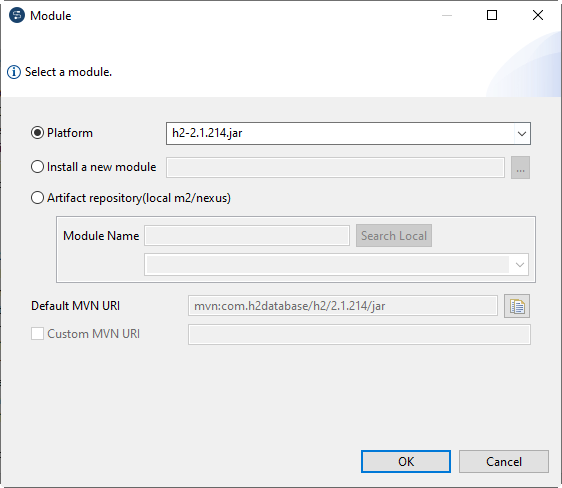
- [Platform] (プラットフォーム)オプションをクリックし、リストからh2-2.1.214.jarというドライバーJARを選択します。
- [OK]をクリックして[Module] (モジュール)ダイアログボックスを閉じます。
- [JDBC URL]フィールドに、使用するデータベースのJDBC URL (この例では"jdbc:h2:tcp://localhost/~/test")を入力します。
- [Authentication] (認証)チェックボックスを選択してデータベースユーザー認証データを入力します。
-
最初のサブルートでcTimerコンポーネントをダブルクリックし、[Component] (コンポーネント)タブで[Basic settings] (基本設定)ビューを開きます。
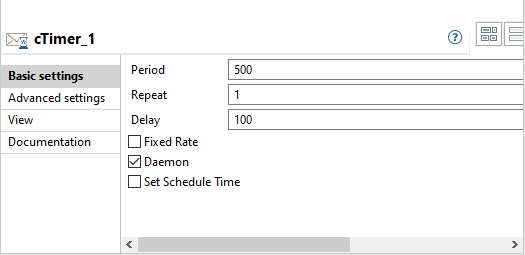
- 前述したように、最初のサブルートで100ミリ秒の遅延後にメッセージ交換がトリガーされるよう、[Period] (間隔)フィールドの値を500に、[Repeat] (繰り返し)フィールドの値を1に、[Delay] (遅延)フィールドの値を100にそれぞれ設定します。
-
このステップを繰り返し、2番目のサブルートでは500ミリ秒ごとに500ミリ秒の遅延後に3つのメッセージ交換を、3番目のサブルートでは3000ミリ秒の遅延後に1つのメッセージ交換をトリガーするよう、他の2つのcTimerコンポーネントを設定します。

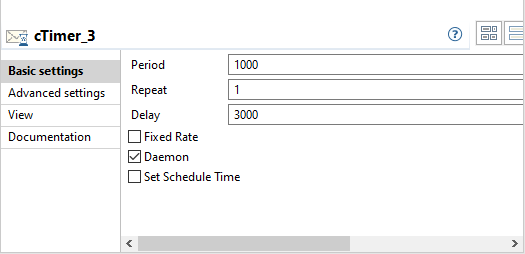
-
最初のサブルートでcSQLコンポーネントをダブルクリックし、[Component] (コンポーネント)タブで[Basic settings] (基本設定)ビューを開きます。
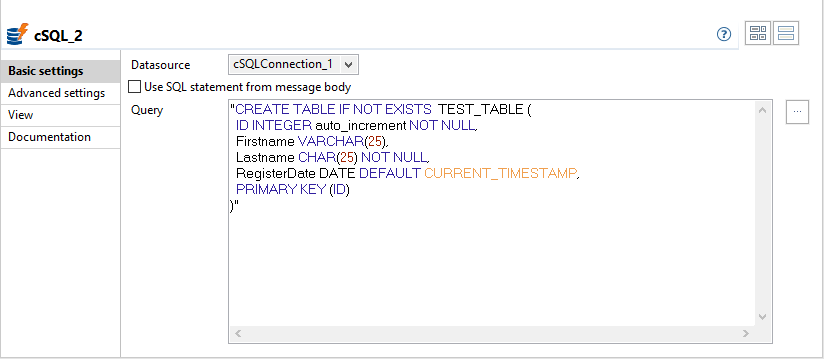
-
[Datasource] (データソース)リストでcSQLConnection_1を選択し、その中で確立されたデータベースを使用します。[Query] (クエリー)ボックスに次のコードを入力し、データベースで4つのカラム(ID、Firstname、Lastname、RegisterDate DATE)のTEST_TABLEを作成します。
"CREATE TABLE IF NOT EXISTS TEST_TABLE ( ID INTEGER auto_increment NOT NULL, Firstname VARCHAR(25), Lastname CHAR(25) NOT NULL, RegisterDate DATE DEFAULT CURRENT_TIMESTAMP, PRIMARY KEY (ID) )" -
cSetBodyコンポーネントをダブルクリックし、[Component] (コンポーネント)タブで[Basic settings] (基本設定)ビューを開きます。
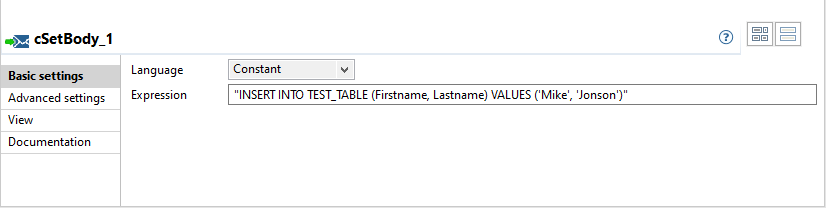
- [Language] (言語)リストでConstantを選択し、[Expression] (式)フィールドに"INSERT INTO TEST_TABLE (Firstname, Lastname) VALUES ('Mike', 'Jonson')"と入力します。
-
2番目のサブルートでcSQLコンポーネントをダブルクリックし、[Component] (コンポーネント)タブで[Basic settings] (基本設定)ビューを開きます。
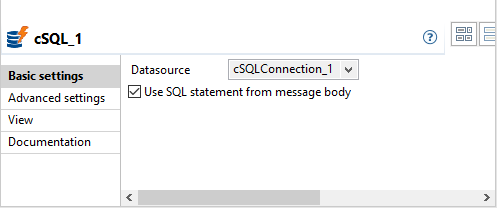
- [Datasource] (データソース)リストでcSQLConnection_1を選択し、[Use SQL statement from message body] (メッセージボディのSQL文を使用)チェックボックスをオンにします。
-
3番目のサブルートでcSQLコンポーネントをダブルクリックし、[Component] (コンポーネント)タブで[Basic settings] (基本設定)ビューを開きます。
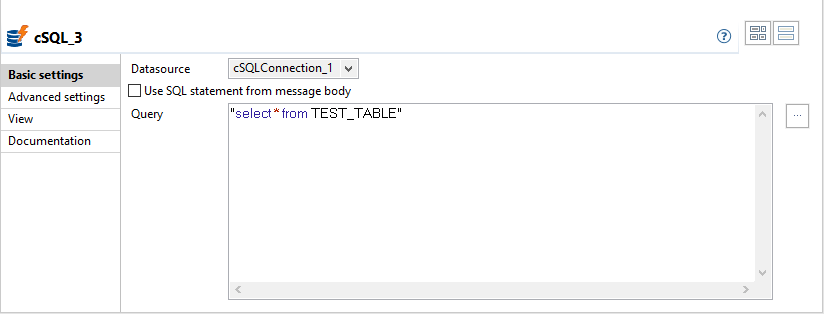
- [Datasource] (データソース)リストでcSQLConnection_1を選択し、[Query] (クエリー)ボックスに"select * from TEST_TABLE"と入力します。
-
最初のサブルートでcLogコンポーネントをダブルクリックし、[Component] (コンポーネント)タブで[Basic settings] (基本設定)ビューを開きます。
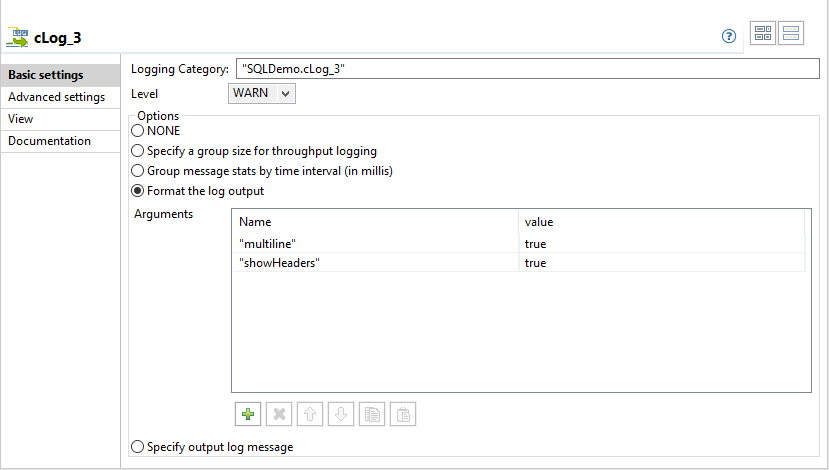
-
次のようにプロパティを設定します。
- [Format the log output] (出力ログをフォーマット)オプションを選択します。
- [Arguments] (引数)テーブルで[+]をクリックして行を2つ追加し、[Name] (名前)フィールドに"multiline"および"showheaders"と入力します。 [value] (値)フィールドで、どちらの引数にもtrueと入力します。
- その他のオプションはデフォルト設定のままにしておきます。
- このステップを繰り返し、他の2つのcLogコンポーネントも同様に設定します。
- Ctrl + Sを押してジョブを保存します。
このページは役に立ちましたか?
このページまたはコンテンツに、タイポ、ステップの省略、技術的エラーなどの問題が見つかった場合は、お知らせください。改善に役立たせていただきます。
